QQ实名注册修改全攻略:轻松掌握实名认证信息的注销与更改
2024-01-29
win10下笔记本电脑键盘失灵,但外接键盘可用的解决方法
当你在Windows 10系统下遇到笔记本电脑键盘失灵,但外接键盘可用的情况时,这很可能是由于内置键盘驱动程序出现问题。下面,我们将详细介绍解决这个问题的步骤:
进入计算机管理
你可以通过两种方法进入计算机管理:
在任务栏最左侧的Windows徽标上右键点击,然后选择“计算机管理(G)”。
或者在桌面图标“此电脑”上右键单击,然后选择“管理(G)”。
无论哪种方法,都可以带你进入计算机管理界面。
找到并双击“键盘”设备
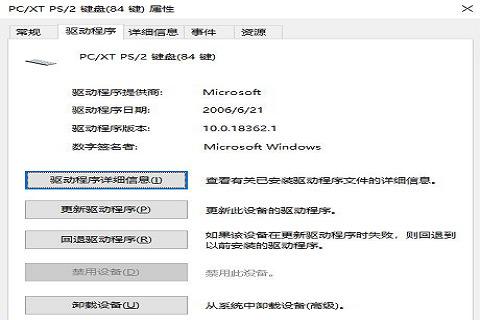
在计算机管理界面中,你需要找到并双击“键盘”设备。这可能会显示为其他品牌的具体名称,但双击后都能进入键盘设备的属性界面。
卸载并重启计算机
在键盘设备的属性界面中,你需要先点击上方的“驱动程序”,然后点击“卸载”。在确认提示后,选择不立即重启。
安装对应品牌的键盘驱动程序
在卸载原有驱动后,你需要搜索并下载对应品牌的键盘驱动程序。安装过程中,注意保持安装位置为默认,然后重启计算机。
完成以上步骤后,内置键盘应该已经恢复正常功能。如果问题仍然存在,可能需要进一步检查硬件是否出现故障,或者考虑使用其他工具进行更深入的系统修复。希望这个教程对你有所帮助!
免责声明:本站所有作品图文均由用户自行上传分享,仅供网友学习交流。若您的权利被侵害,请联系我们
标签:笔记本外接键盘驱动
相关文章
2024-01-29
2024-01-29
2024-01-29
2024-01-29
2024-01-28
2024-01-28
2024-01-28
2024-01-28
2024-01-28
2024-01-28
2024-01-28
2024-01-28
2024-01-28
2024-01-28
2024-01-28
站长推荐
煎黄花鱼的家常做法:轻松制作香脆金黄的美味佳肴
酿豆腐泡:简单又美味的家常菜肴
蜂蜜柠檬茶:自制健康美味饮品
家常面条做法大全:轻松烹饪美味的家常面条
沙姜鸡的做法:美味诱人的家常菜肴
简单易上手的pasta做法:美味又健康的意面制作指南
轻松制作高颜值镜面蛋糕,让你的甜品更加梦幻诱人!
白灼基围虾:鲜嫩美味,营养满分
熘肉段的制作:东北经典美食的完美复刻
牛奶炖香菇:简单又美味的甜品制作教程
盐焗鸡蛋:家常美味,轻松制作
牙签肉的制作秘诀:家常做法,轻松享受美味
如何制作香卤熏鱼:马鲛鱼与醇厚卤汁的完美结合
砂锅豆腐:暖心暖胃的家常美味
虾酱空心菜:家常餐桌上的美味传奇